このようなお悩みありませんか?
サーバー選びは迷ってしまいますよね。

僕はロリポップを使っているのでご紹介しますね。
独自ドメインでメールを使う場合やウェブサイトを運営するにあたって、選択するサーバーを決めていかないといけません。
サーバーの選択は、ウェブサイトの速度、セキュリティ、そして管理のしやすさに直接影響を与えます。
日本国内で人気のあるレンタルサーバーの一つに、ロリポップがあります。
ロリポップサーバーがどのような特徴を持ち、どれほどの料金なのか、どんな設定を行うのかは、はじめて利用する方にとってはサーバー選びのポイントになりますよね。
そこで本記事では、ロリポップサーバーの全体像を把握するためのガイドとして、その特徴、料金、そして設定方法について解説します。
これからサーバーを選んでみようと思う方は参考にしてみてくださいね。
\170万人以上がロリポップ/
ハイスピードでドメイン無料あり
確認したいところから読める目次
はじめに:ロリポップサーバーの特徴
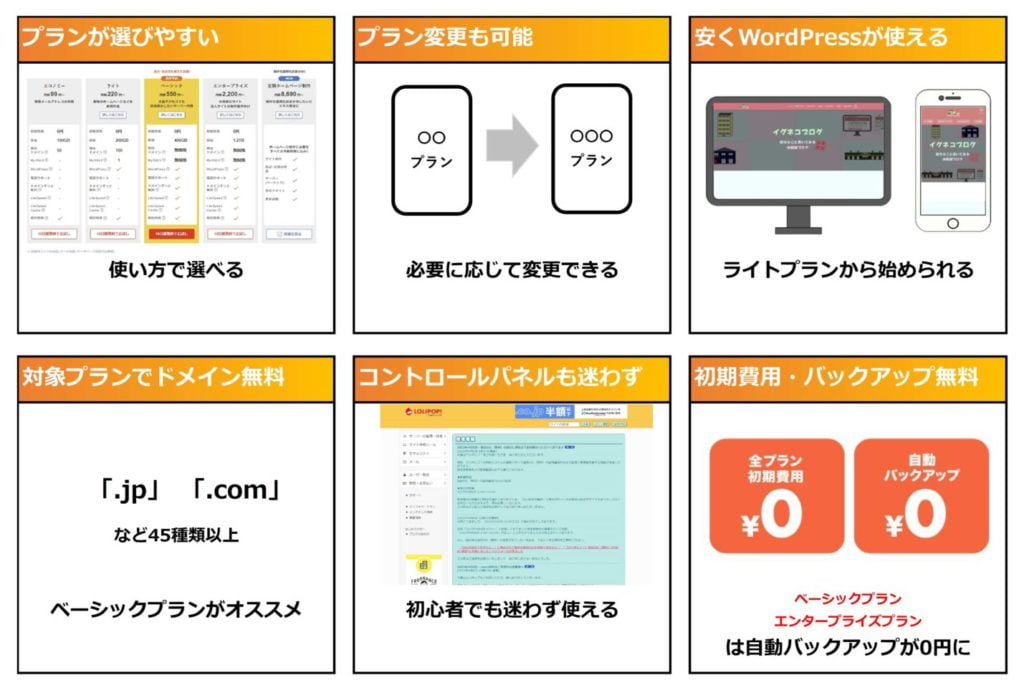
僕が社会人になったのが2007年、当時の会社のメールサーバーは「ロリポップ」でした。
2018年から個人でも契約したので、かれこれ16年はお世話になっているサーバーです。
| ロリポップ | 実績 |
|---|---|
| 運営歴 | 2001年~ |
| 利用者数 | 170万人以上 (200万サイト以上) WordPress利用満足度No.1 |
| プラン | エコノミー ライト スタンダード ハイスピード エンタープライズ |

運営会社は上場企業のGMOペパボ株式会社、運営実績も長いので利用者数が多いのは安心できますよね。
100周年を目指して、カウントダウンもしているんですよ。
運営歴も20年を超えているし、なんといっても使い方によって手頃な価格から利用できるのが特徴です。
そんなロリポップは2023年5月1日にプランの改定がありました。
| プラン 改定内容 | 1. 全プラン初期費用が「0円」に 2. スタンダードプランの新規受付終了、10月12日に再度復活 3. (ハイスピード・エンタープライズ限定)自動バックアップ復旧費用が「0円」に |
全プラン初期費用が無料になったので、さらに使いやすくなっています。
(以前はエコノミー、ライトで初期費用1650円でした)
ロリポップサーバーの料金プランは5つ
ロリポップはメール専用プランから、メールやWordPressが使えるプランがあります。
ロリポップの料金体系はこちらになります。
| プラン | エコノミー | ライト | スタンダード | ハイスピード おすすめ | エンター プライズ |
|---|---|---|---|---|---|
| 無料 お試し期間 | 10日間 | 10日間 | 10日間 | 10日間 | 10日間 |
| 初期費用 | 無料 | 無料 | 無料 | 無料 | 無料 |
| 1ヶ月 | 198円/月 | 550円/月 | 1,100円/月 | 1,430円/月 | 2,640円/月 |
| 3ヶ月 (初回支払額) | 198円/月 (594円) | 495円/月 (1,485円) | 1,045円/月 (3,135円) | 1,320円/月 (3,960円) | 2,640円/月 (7,920円) |
| 6ヶ月 (初回支払額) | 198円/月 (1,188円) | 462円/月 (2,772円) | 935円/月 (5,610円) | 1,210円/月 (7,260円) | 2,420円/月 (14,520円) |
| 12ヶ月 (初回支払額) | 198円/月 (2,376円) | 418円/月 (5,016円) | 770円/月 (9,240円) | 990円/月 (11,880円) | 2,365円/月 (28,380円) |
| 24ヶ月 (初回支払額) | 198円/月 (4,752円) | 352円/月 (8,448円) | 605円/月 (14,520円) | 935円/月 (22,440円) | 2,255円/月 (54,120円) |
| 36ヶ月 (初回支払額) | 99円/月 (3,564円) | 220円/月 (7,920円) | 440 円/月 (15,840円) | 550円/月 (19,800円) | 2,200円/月 (79,200円) |
プランを決める時は、利用期間によって初回支払額が必要です。
1~6ヶ月利用だと高くなることがあるので、長期利用(36ヶ月)にすると費用をおさえられるので、決める時は参考にしてみてくださいね。
5つのプラン比較
公式サイトの内容を抜粋していますので、参考にしてみてくださいね。
| プラン | エコノミー | ライト | スタンダード | ハイスピード | エンター プライズ |
|---|---|---|---|---|---|
| 容量 | 100GB | 200GB | 300GB | 400GB | 1.2TB |
| ファイル容量 | 70GB | 160GB | 250GB | 350GB | 1TB |
| 転送量 | 無制限 | 無制限 | 無制限 | 無制限 | 無制限 |
| 独自ドメイン設定 | 50 | 100 | 200 | 無制限 | 無制限 |
| ドメイン無料 「.com/.jpなど」 | ✕ | ✕ | ✕ | 〇 | 〇 |
| WordPress | ✕ | 〇 | 〇 | 〇 | 〇 |
| メールアドレス数 | ドメイン 毎に20 | 無制限 | 無制限 | 無制限 | 無制限 |
| メールアドレス 毎の容量 | 1GB | 5GB | 5GB | 20GB | 20GB |
| メール転送設定 自動返信 受信拒否/許可設定 | 〇 | 〇 | 〇 | 〇 | 〇 |
| メールマガジン | 1 | 5 | 10 | 10 | 30 |
| メーリングリスト | 1 | 5 | 10 | 20 | 30 |
| サポート メール・チャット | 〇 | 〇 | 〇 | 〇 | 〇 |
| サポート 電話 | ✕ | ✕ | 〇 | 〇 | 〇 |
エコノミープランでメール利用。
ライト、スタンダード、ハイスピードプランでメール+ブログ・ホームページ利用ができます。
コスパについて
実際に使っているロリポップのコスパについてのご紹介です。
導入の手軽さ
ロリポップは、初心者でも簡単にウェブサイトを開設できる手軽さが魅力。サポートも充実しており、分からないことがあればすぐに解決できます。
豊富なプラン
料金プランも多岐にわたり、必要な機能や容量に応じて最適なプランを選ぶことができます。初めてのウェブサイトから、ビジネスサイトまで、幅広く対応しています。
コスパの良さ
月額の料金が非常にリーズナブルでありながら、必要な機能やサポートがしっかりと提供されているので、コストパフォーマンスは非常に高いと言えます。
追加機能やサービス
ロリポップは、基本のホスティングサービスだけでなく、追加で利用できる機能やサービスも豊富。これにより、サイトの拡張や進化にも柔軟に対応できます。
安定した運用
サーバーの稼働率や安定性も高く、サイトがダウンすることなく安定して運用できるのも大きな魅力。これにより、ビジネスの信頼性やブランドイメージを維持することができます。
\ハイスピードプランでドメイン無料あり/
ロリポップサーバーのコントロールパネルでできること
公式サイトは誰でも確認できますが、管理画面はアカウントを作成しないと確認できません。
アカウント登録するとまだ契約にはならないので、10日間は無料でお試しできます。
どのような管理画面なのか、雰囲気だけでも伝わればと思います。
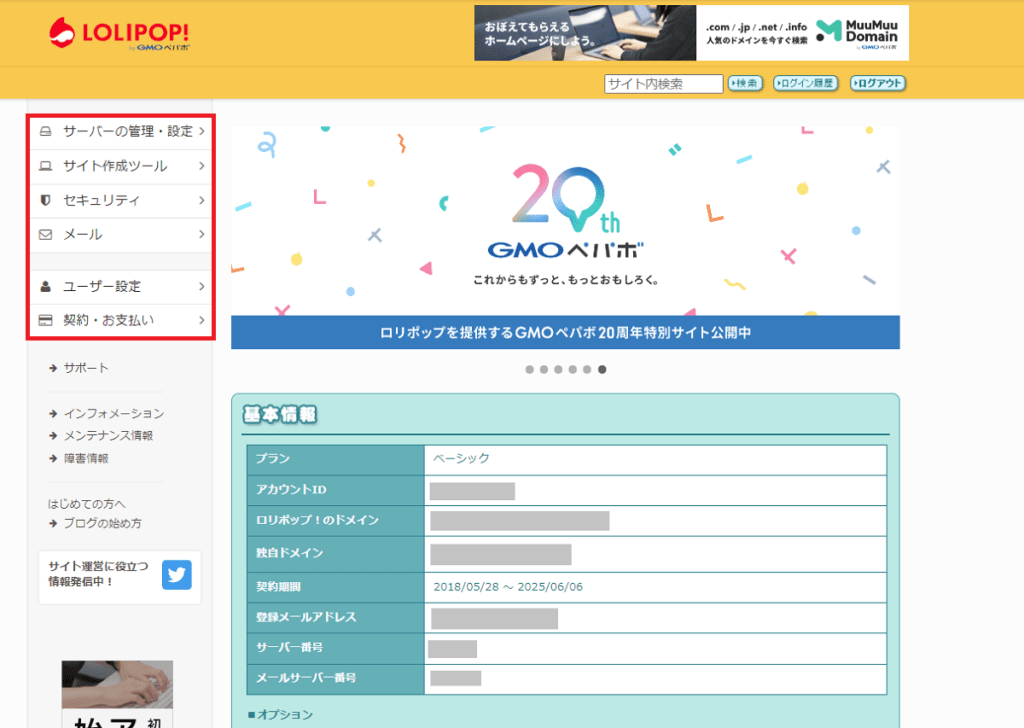
ページごとに内容の説明もあるので、初心者の場合でも迷わず使えるコントロールパネルです。
①サーバー管理・設定の画面
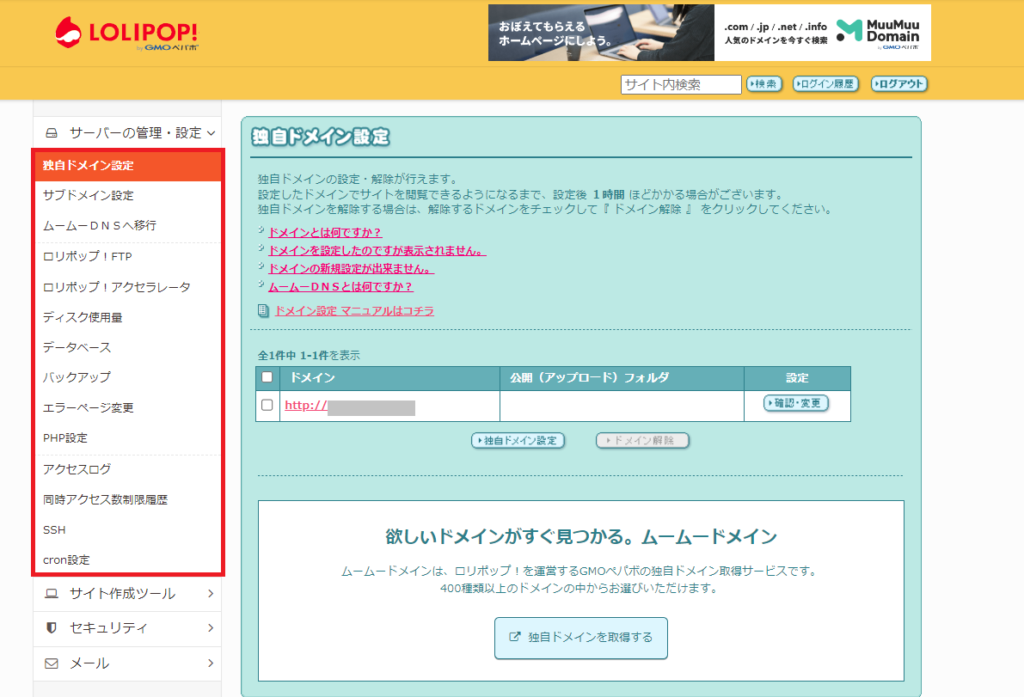
下記の14項目を「設定・管理・確認」することができます。
- 独自ドメイン設定
- サブドメイン設定
- ムームーDNSへ移行
- ロリポップ!FTP
- ロリポップ!アクセラレータ
- ディスク使用量
- データベース
- バックアップ
- エラーページ変更
- PHP設定
- アクセスログ
- 同時アクセス数制限履歴
- SSH
- cron設定
独自ドメインを使いたい場合は、「独自ドメイン設定」が必要になります。
その他の項目は全て設定が必要というわけではないので、最低限「独自ドメイン設定」をすると、独自ドメインメール作成やWordPressのインストールができます。
独自ドメインを使う場合は別で取得が必要
ロリポップでは、ドメイン取得ができないので、ムームードメインか別の取得サービスでドメイン取得をする必要があります。
ロリポップアカウント作成
ムームードメインまたは別の取得サービスでドメイン取得
ハイスピードプランだと12ヵ月以上で、利用期間中「.com/.jp」などのドメイン無料特典があります
ロリポップに独自ドメインを設定
メールまたはWordPressをインストール
サーバーとドメインが別サイトで管理しないといけないところが、マイナスポイントではあります。
独自ドメインを使いたい場合、エコノミー、ライト、スタンダードプランを選択すると、別途ドメイン取得費用が必要になります。
②サイト作成ツール画面
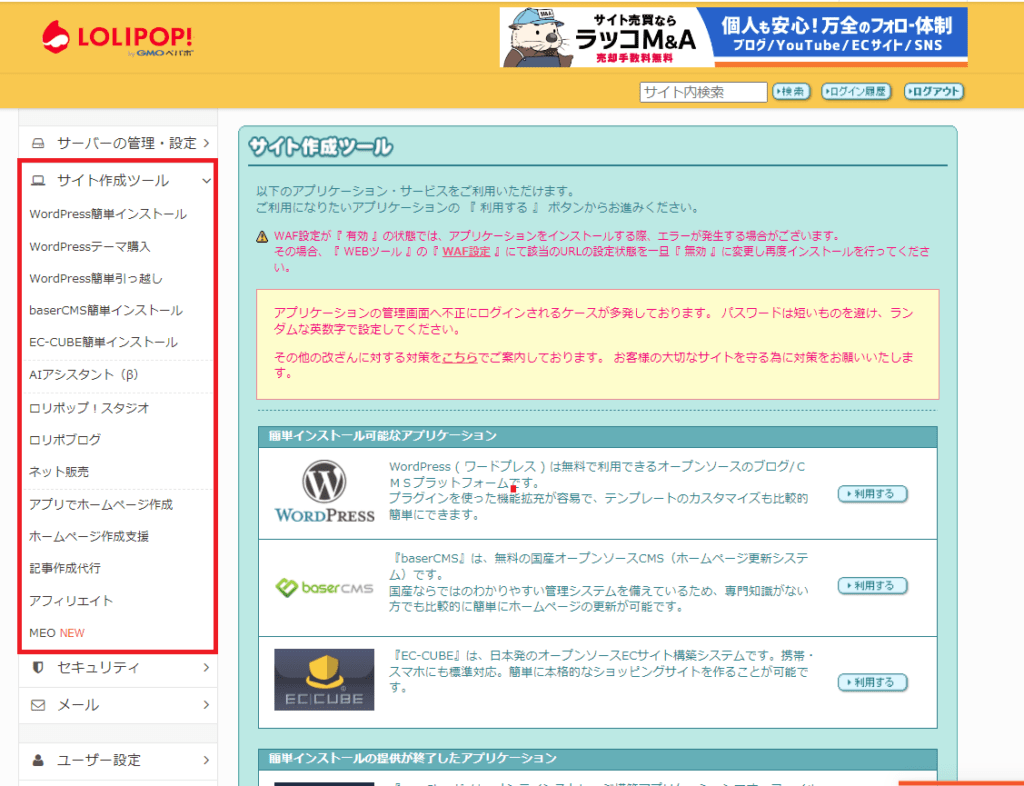
下記の14項目を「設定・管理・確認」することができます。
- WordPress簡単インストール
- WordPressテーマ購入
- WordPress簡単引っ越し
- baserCMS簡単インストール
- EC-CUBE 簡単インストール
- AIアシスタント(β)
- ロリポップ!スタジオ
- ロリポブログ
- ネット販売
- アプリでホームページ作成
- ホームページ作成支援
- 記事作成代行
- アフィリエイト
- MEO
WordPress簡単インストールができたり、主にサイト作成用の内容がこちらでおこなえます。
③セキュリティ画面

下記の6項目を「設定・管理・確認」することができます。
- 独自SSL証明書導入
- WAF設定
- 海外アタックガード
- アクセス制限
- FTPアクセス制限
- PC用ウイルス対策ソフト導入
サイト運営する場合は、セキュリティ対策も必要になるのでこちらでおこなえます。
④メール画面
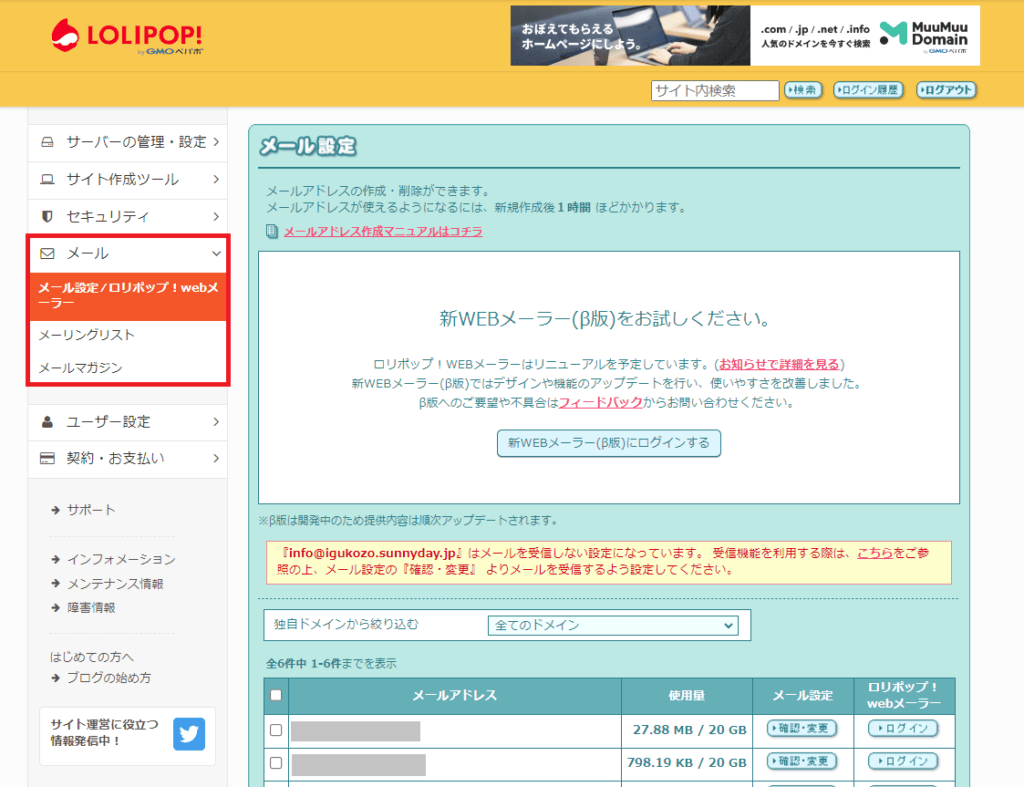
下記の3項目を「設定・管理・確認」することができます。
- メール設定
- メーリングリスト
- メールマガジン
独自ドメインで@の左側の名前部分を作成できたり、メール関係の内容がこちらでおこなえます。
⑤ユーザー設定画面
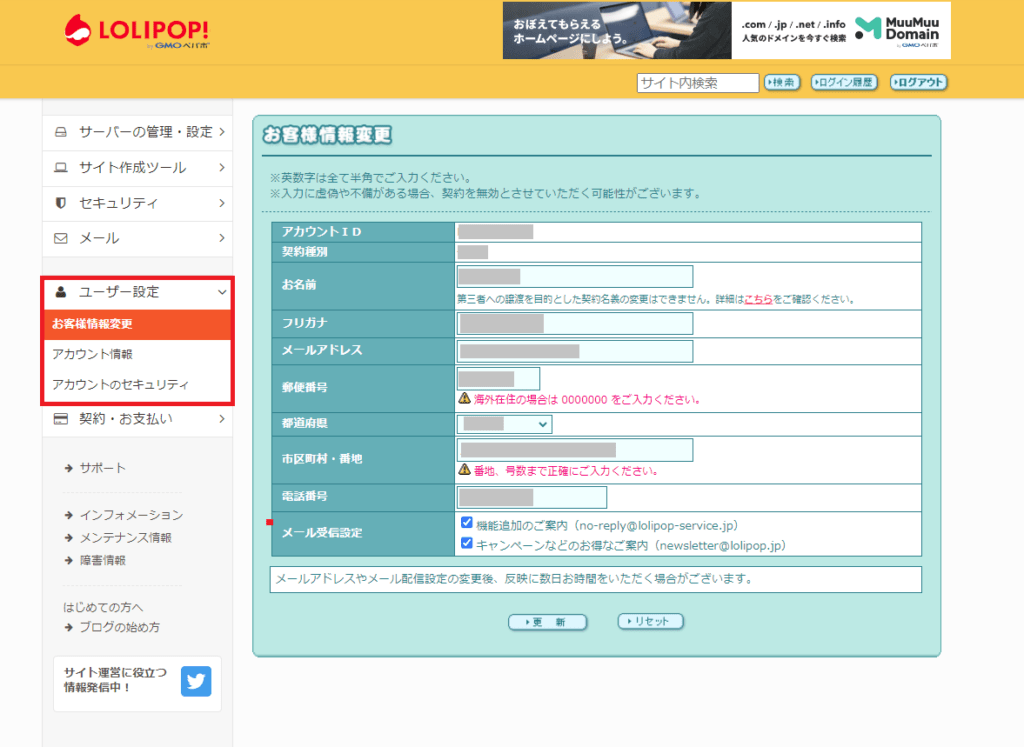
下記の3項目を「設定・管理・確認」することができます。
- お客様情報変更
- アカウント情報
- アカウントのセキュリティ
サーバーを契約すると、ユーザー情報は必須なのでこちらでおこなえます。
⑥契約・お支払い画面
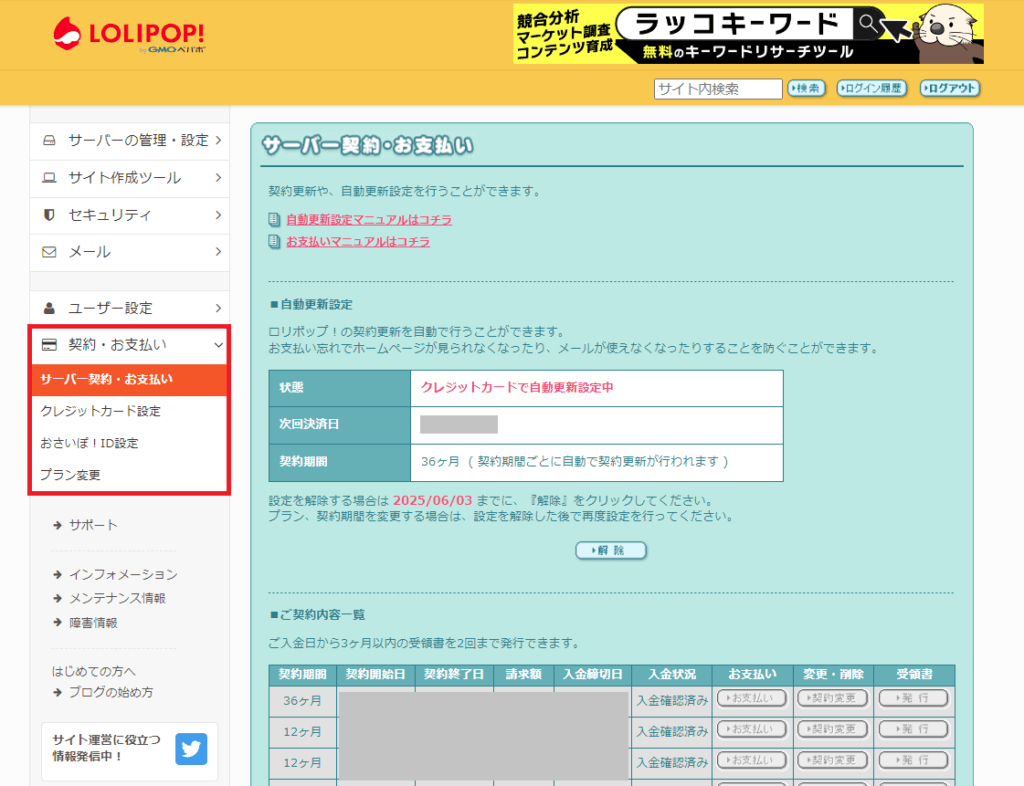
下記の4項目を「設定・管理・確認」することができます。
- サーバー契約・お支払い
- クレジットカード設定
- おさいぽ!ID設定
- プラン変更
サーバー契約やプラン変更、自動更新設定などがこちらでおこなえます。
ロリポップサーバーを5年使った私の感想と口コミ
ロリポップが気になっているけど、契約する場合には実際どうなのか気になるところですよね。

ロリポップを使っている僕が正直にレビューします。
使った感想まとめ
一番は利用のしやすさです。
僕はエコノミー、ライト、スタンダード、ハイスピ―ドと使い方によってプラン変更しました。
メール容量の余裕がなくなりプラン変更し、Webサイトを始めてWebサイトが成長してきたタイミングで、だんだんとプラン変更していきました。
Webサイトを始めて1年後に急にサイトが見えなくなり、サポートに連絡すると適格な指示で解決もできたのでサポートにも満足しています。
ここは我慢が必要
使った感想まとめ
僕はアカウントを一つにまとめたいので、サーバーとドメインが別々の管理となると、デメリットに感じてしまうんです。
使い方でプランを選べるサーバーだけど、アカウントが2つになってしまうので、こう思う場合はデメリットに感じてしまう可能性はあります。
エコノミープランは、メール容量が1GBなので長く使う場合は容量がいっぱいになる可能性があります。
ビジネスで使う場合は、スタンダードプランやハイスピードプランが良いです。
ネットの評判や口コミをご紹介
参考にネットの口コミやTwitterからの情報もご紹介します。
良い点
- とにかくコスパとパフォーマンスがよい
- 管理画面がわかりやすい
- 個人から企業まで使えるサーバー
悪い点
- ドメインとサーバーの管理が違うので一緒にしてほしい
- 下位プランに変更できない
僕もいろいろサーバーは使ったことがありますが、どのサーバー(共用サーバー)でもメリットやデメリットの感じてしまうことがあります。
コスト、使いやすさ、サポート、性能などで評価も変わってくるので、サーバー選びに参考にしてみてくださいね。
\ハイスピードプランでドメイン無料あり/
ロリポップサーバーはハイスピードプランがオススメです
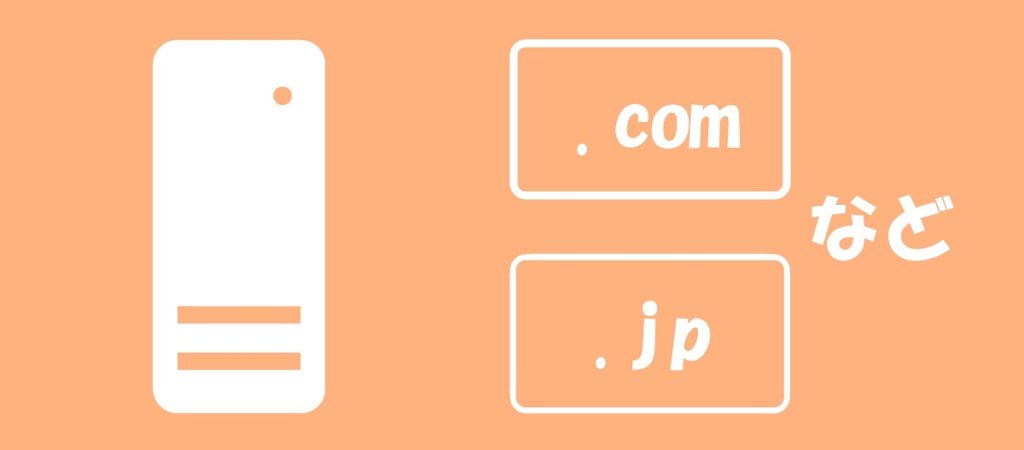
ロリポップでのオススメプランはハイスピードプランです。
エコノミープランからどんどんアップグレードして、現在はハイスピードプランを使っています。
こちらの内容のどれか一つでも該当する場合は、ハイスピードプランがオススメです。
ハイスピードプランを使っている感想もご紹介していますので、参考にしてみてくださいね。
45種類以上のドメインが無料
ロリポップは、ハイスピードプランから独自ドメインが2つ、契約期間中無料のサービスがあります。
.com / .jp / .net / .info / .org / .xyz / .work /.tokyo / .shop / .mobi / .club / .biz / .me / .pro / .in.net / .okinawa / .cloud / .art / .nagoya / .blue /.yokohama / .link / .group / .jp.net / .dev / .company / .asia / .promo / .icu / .jpn.com / .pink /.ryukyu / .red / .in / .click / .page / .be / .us / .business / .pet / .top / .コム / .kim / .pictures /.vip / .futbol / .rocks
.blog / .online / .space / .website / .tech / .site / .fun / .tokyo / .shop
他サーバーも利用期間中ドメイン無料特典はありますが、「.jp」が無料になるサーバーは少ないので、長期利用で月550円で使えるロリポップがオススメの理由でもあります。
ドメイン無料になる条件
ロリポップのドメイン無料になる条件はこちらです。
- ハイスピード、エンタープライズのどちらかで12か月以上の契約
- 12か月以上の自動更新設定
- お試し開始から6日以内に設定をおこなう
- 条件を満たすとドメイン無料になるムームードメインのクーポンがもらえます
※無料期間なしで、サーバーと同時にドメイン取得して使うこともできます。
詳しい内容は公式サイトのドメインずっと無料 ![]() をご確認ください。
をご確認ください。
\ハイスピードプランでドメイン無料あり/
ロリポップでWordPressやメール設定内容をご紹介
独自ドメインでWebサイト(ブログ)やメールもロリポップを使っていますので、ドメイン取得から設定内容も当サイトでご紹介しています。
内容が長くなるので別記事にまとめていますので、参考にしてみてくださいね。
ロリポップで独自ドメイン取得からWordPressインストール内容がこちらになります。
ロリポップで独自ドメイン取得からメール設定内容がこちらになります。
さいごに:ロリポップはコスパが魅力のサーバーです
ロリポップは使い方でプランが選べるサーバーになります。
| プラン | ・エコノミー ・ライト ・スタンダード ・ハイスピード ・エンタープライズ |
他サーバーはメール専用プランがなかったり、性能がよくても月額にすると1,000円前後になるのでロリポップはコスパが良く使いやすいサーバーです。
最初にハイスピードプランで12ヵ月以上で申し込むとドメイン無料になるので、プラン選びに迷う場合はハイスピードプランがオススメです。

最後まで読んでいただきありがとうございました。


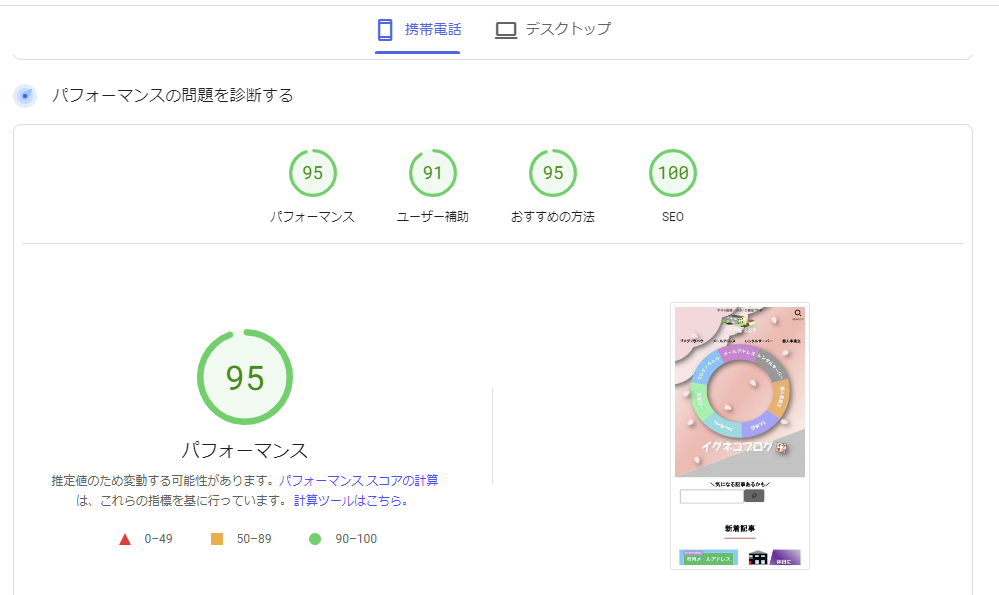
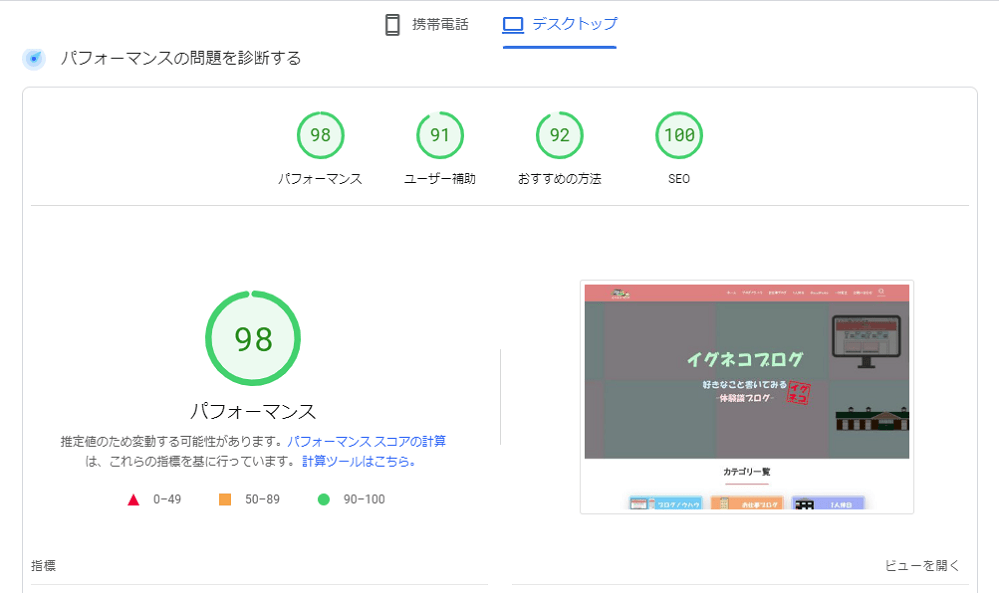






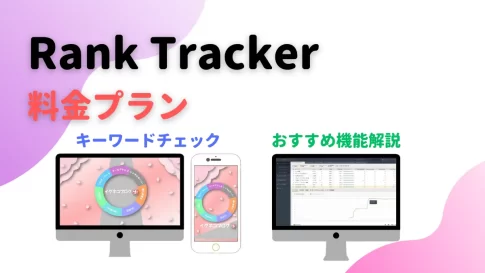















サーバー選びに迷っているけど、ロリポップのことを知りたいな。